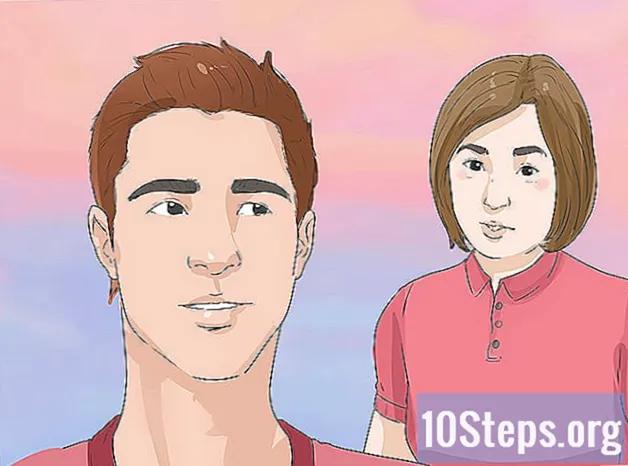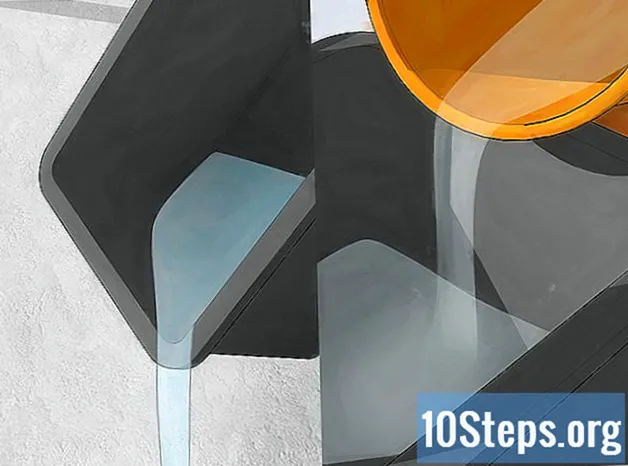Innhold
I Photoshop er det bare å høyreklikke på en tekst for å legge til en oversikt over den. Prosessen i GIMP 2 er ikke så åpenbar og enkel, men den er heller ikke komplisert. Å vite hvordan du gjør dette kan hjelpe deg i nødsituasjoner eller på et nåværende prosjekt. Vet aldri!
Fremgangsmåte
Metode 1 av 2: Bruke fargevalg og omrissetykkelse
Åpne en fil i GIMP. Forbered den før du velger teksten og legger til disposisjonen.

Velg tekstverktøyet, identifisert av "A" -ikonet, i verktøykassen. Det er også mulig å velge det ved å trykke på "T" -tasten på tastaturet.
Lag tekstlaget ved å klikke og dra utvalget over filen.

Skriv inn teksten i den valgte boksen.
Velg teksten.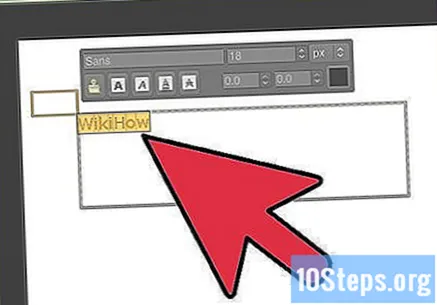

Angi tekstparametrene, for eksempel skrift og farge, i verktøykassen.
Anmeldelse! Du vil ikke kunne redigere teksten etter å ha brukt disposisjonen.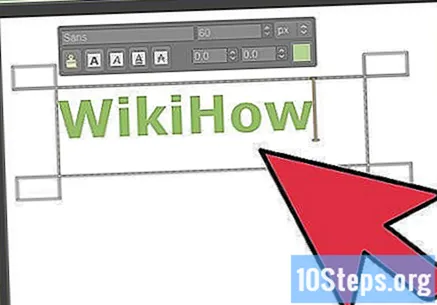
Klikk på "Fargevalg" -verktøyet, identifisert av ikonet med stablede fargede ruter, i verktøykassen. Du kan også velge den ved å trykke på "Skift" + "O" -kommandoen på tastaturet.
Klikk på teksten for å velge den.
Velg bakgrunnsfarge. Gå til verktøykassen og angi ønsket kantfarge.
Still inn tykkelsen på omrisset. Klikk på "Rediger" og "Valg av kontur" i toppmenyen. Definer nå tykkelsen på omrisset (standard er 5 piksler) og klikk på "Omriss". Klar!
Metode 2 av 2: Bruke valgøkning
Åpne en fil i GIMP. Forbered den før du velger teksten og legger til disposisjonen.
Velg tekstverktøyet, identifisert av "A" -ikonet, i verktøykassen. Det er også mulig å velge det ved å trykke på "T" -tasten på tastaturet.
Lag tekstlaget ved å klikke og dra utvalget over filen.
Skriv inn teksten i den valgte boksen.
Velg teksten.
Angi tekstparametrene, for eksempel skrift og farge, i verktøykassen.
Anmeldelse! Du vil ikke kunne redigere teksten etter å ha brukt disposisjonen.
Hvis du er fornøyd med teksten, klikker du på "Lag" i toppmenyen og velger alternativet "Utvalg etter tekst" og klikker på "Utvalg etter tekst" i neste meny.
Klikk på "Velg" i toppmenyen og velg "Øk".
Angi ønsket økning for utvalget i neste vindu. Denne målingen tilsvarer bredden på konturen. Fem piksler er standard.
Lag et nytt lag ved å klikke på "Lag" i toppmenyen.
Legg det nye laget under det første. For å gjøre dette, velg det i "Lag" -panelet og dra det under det første laget.
Velg bakgrunnsfarge. Dette vil være fargen på omrisset. Klikk på "Rediger" i toppmenyen og velg "Fyll med bakgrunnsfarge".
Avslutt tekstoversikten. Høyreklikk på "Lag" -panelet og velg alternativet "Slå sammen synlige lag". Teksten din skal nå ha en oversikt.